在Windows7中,任务栏的快捷方式图标是仅靠开始按钮靠左排列的,但如果你想让他们居中的话,也不是什么难事。
操作步骤
1、 打开documents文件夹,新建一个名为MTTB的空文件夹。
2、 右键任务栏 - 解除锁定。
3、 右键任务栏 - 工具栏 - 新建 - 选择MTTB。
4、 右键MTTB工具栏 - 取消勾选“Show Text”(显示文字)和“Show Title(显示标题)”。
5、 拖放快捷方式到工具栏,居中排列。
6、 右键- 锁定任务栏。
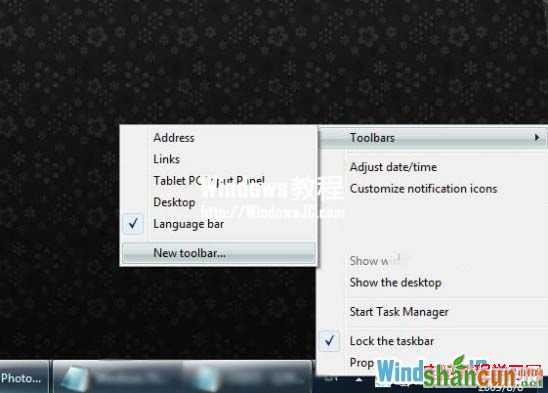
在Windows7中,任务栏的快捷方式图标是仅靠开始按钮靠左排列的,但如果你想让他们居中的话,也不是什么难事。
操作步骤
1、 打开documents文件夹,新建一个名为MTTB的空文件夹。
2、 右键任务栏 - 解除锁定。
3、 右键任务栏 - 工具栏 - 新建 - 选择MTTB。
4、 右键MTTB工具栏 - 取消勾选“Show Text”(显示文字)和“Show Title(显示标题)”。
5、 拖放快捷方式到工具栏,居中排列。
6、 右键- 锁定任务栏。
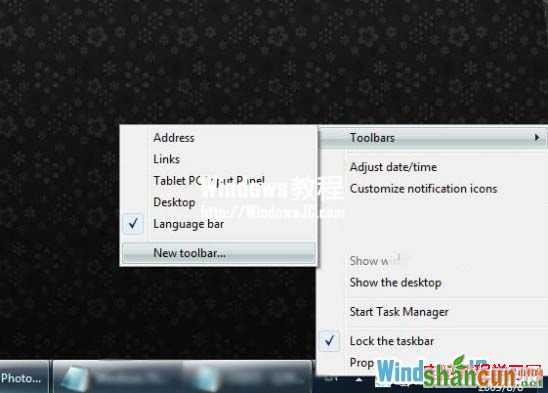

手机看新闻
微信扫描关注